Czy Twój komputer Mac działa wolniej niż zwykle? Czy aplikacje nie zachowują się tak, jak powinny? To sygnały, że warto zająć się czyszczeniem pamięci podręcznej. Z upływem czasu pliki te mogą stać się nieaktualne, ulec uszkodzeniu lub zajmować niepotrzebnie dużo miejsca na dysku. W takich sytuacjach regularne usuwanie zbędnych plików cache może znacząco poprawić wydajność Twojego komputera. Ten artykuł wyjaśni, czym dokładnie jest pamięć podręczna i jak skutecznie usunąć jej różne rodzaje na komputerze Mac.
Co to jest pamięć podręczna w systemie macOS?
Pamięć podręczna to specjalne miejsce, gdzie system macOS przechowuje tymczasowe dane, z których korzystają aplikacje, strony internetowe i serwery. Celem takiego rozwiązania jest przyspieszenie działania komputera poprzez skrócenie czasu ładowania i odpowiedzi. Zamiast za każdym razem pobierać te same informacje z serwera, Mac korzysta z wcześniej zapisanych danych.
Na komputerach Mac wyróżniamy trzy główne rodzaje pamięci podręcznej:
- Pamięć podręczna przeglądarki: Każda przeglądarka internetowa posiada własną pamięć podręczną, gdzie zapisuje pobrane elementy stron, takie jak kod JavaScript, HTML, style CSS, pliki cookie i obrazy. Dzięki temu ponowne odwiedzanie tych samych stron jest szybsze, ponieważ przeglądarka nie musi ich na nowo pobierać z serwera.
- Pamięć podręczna aplikacji: Znana również jako pamięć podręczna użytkownika, zawiera dane powiązane z zainstalowanymi aplikacjami. Przyspiesza to ich działanie, umożliwiając szybszy dostęp do często używanych informacji.
- Pamięć podręczna systemu: Jest to pamięć tworzona przez system macOS, aby zapewnić płynne działanie komputera. Umożliwia ona szybki dostęp procesora do pamięci RAM, co przekłada się na lepszą responsywność usług systemowych.
Jak wyczyścić pamięć podręczną przeglądarki na komputerze Mac
Z czasem pamięć podręczna przeglądarki może ulec przestarzeniu, co powoduje wyświetlanie nieaktualnych wersji stron internetowych. Ponadto, zawiera ona pliki cookie i elementy śledzące, które mogą udostępniać Twoje dane stronom i firmom reklamowym. W takich sytuacjach usunięcie pamięci podręcznej przeglądarki jest korzystne i nie wpłynie negatywnie na jej działanie, a wręcz może je przyspieszyć.
Sposób usuwania pamięci podręcznej przeglądarki na komputerze Mac różni się w zależności od używanej przeglądarki. Poniżej opisano kroki dla Safari i Google Chrome.
W przeglądarce Safari
Aby wyczyścić pamięć podręczną w Safari, otwórz przeglądarkę, a następnie z górnego menu wybierz „Historia” i kliknij „Wyczyść historię”. To usunie całą historię przeglądania, w tym informacje o odwiedzanych stronach.
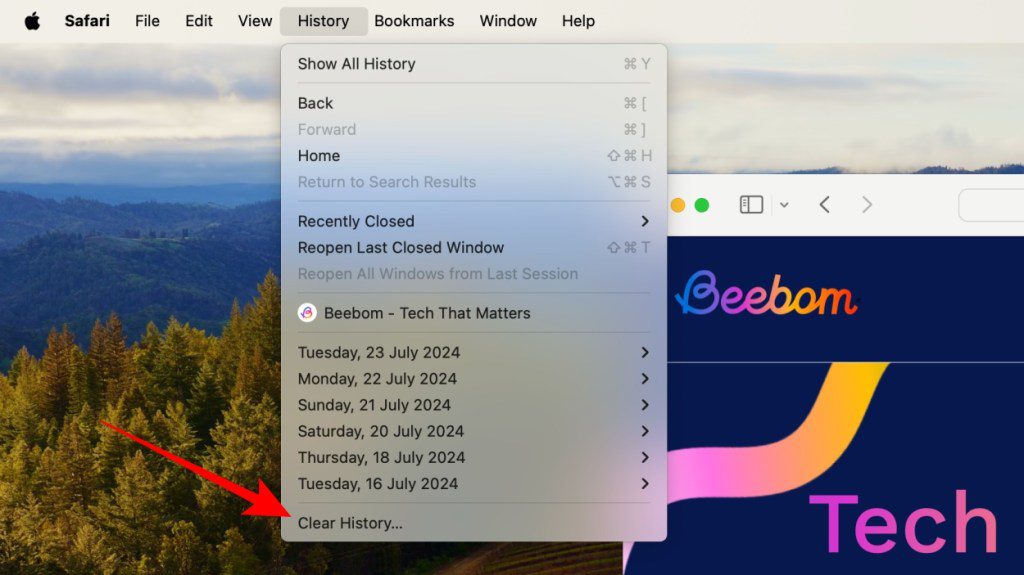
Jeśli zależy Ci na zachowaniu historii przeglądania, wykonaj poniższe czynności, aby usunąć tylko pamięć podręczną:
- Z menu Safari wybierz „Ustawienia”.
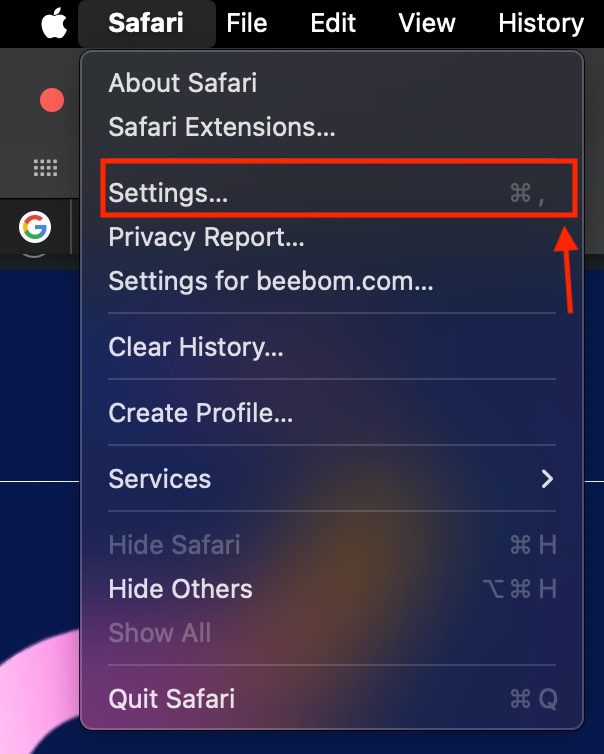
- Przejdź do zakładki „Zaawansowane” i zaznacz opcję „Pokaż menu Programowanie na pasku menu”.
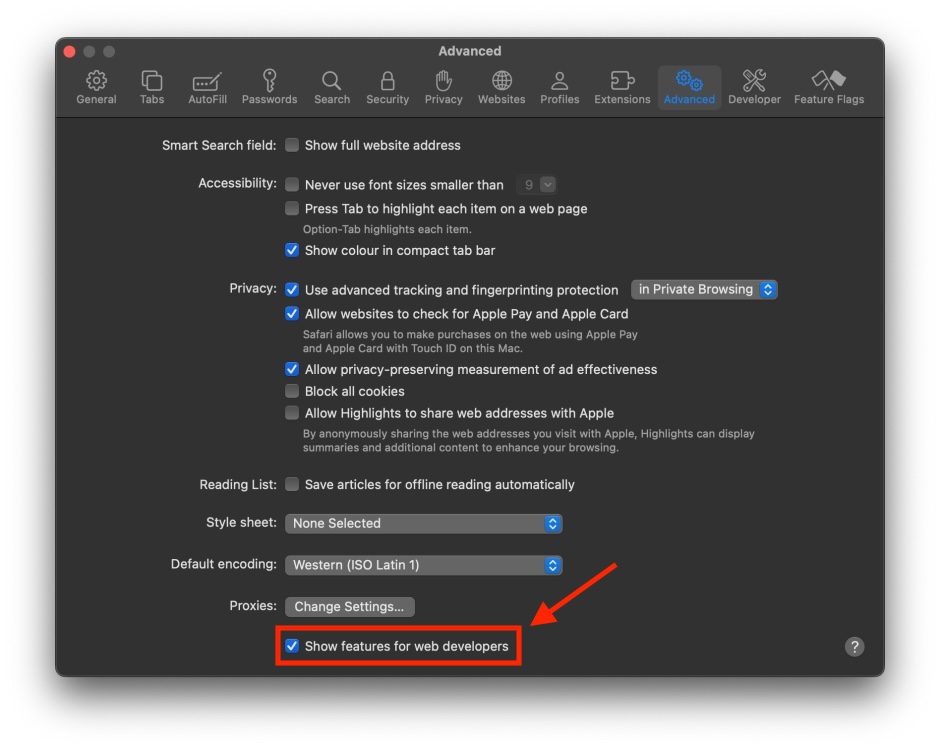
- Teraz zamknij okno ustawień i z menu „Programowanie” wybierz „Opróżnij pamięć podręczną”.
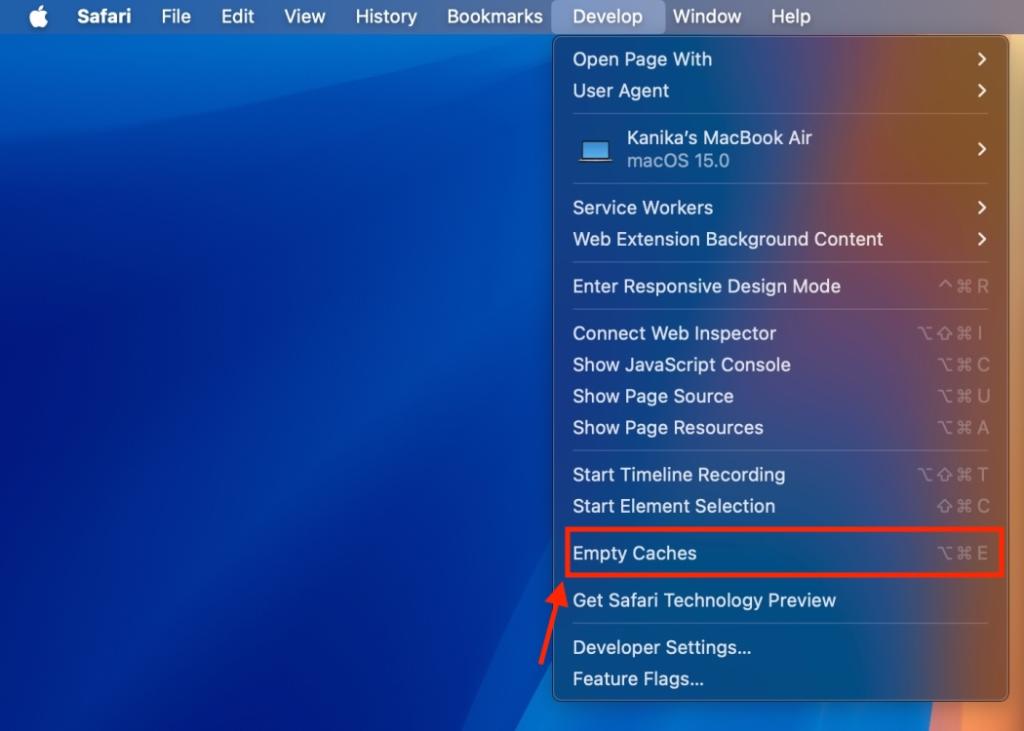
W ten sposób usuniesz pamięć podręczną Safari bez usuwania historii przeglądania.
W przeglądarce Google Chrome
Usuwanie pamięci podręcznej w Google Chrome jest szybkie i proste. Oto jak to zrobić:
- Uruchom Google Chrome na swoim Macu i kliknij ikonę trzech kropek w prawym górnym rogu, aby otworzyć menu ustawień. Możesz też wkleić adres
chrome://settings/w pasek adresu. - Z menu po lewej stronie wybierz „Prywatność i bezpieczeństwo”.
- Kliknij „Wyczyść dane przeglądania”.
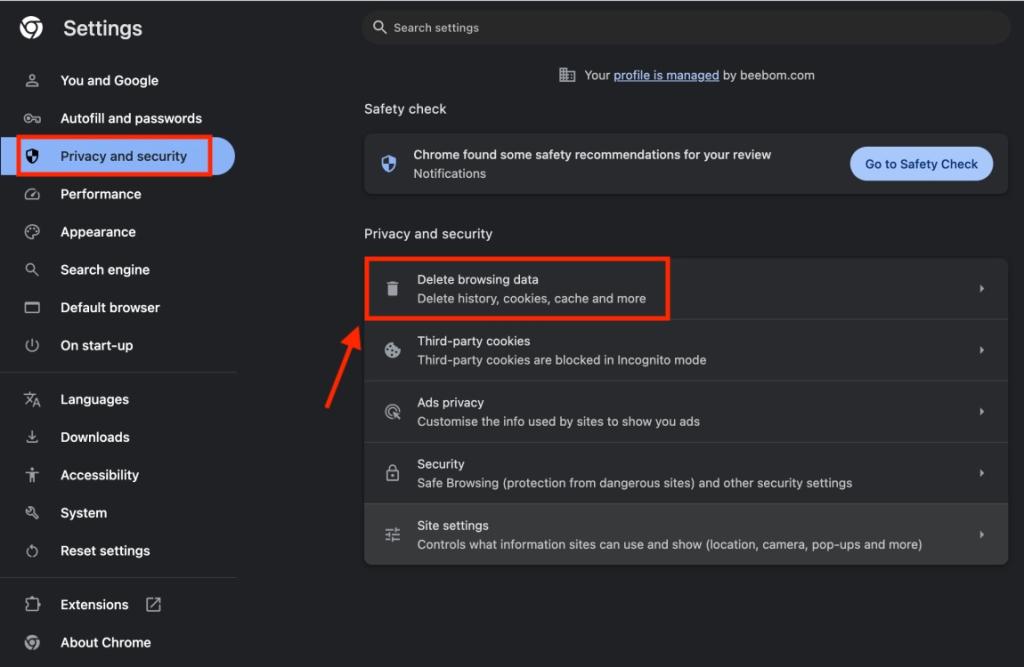
- Z listy wybierz „Obrazy i pliki z pamięci podręcznej”. Jeśli chcesz, możesz także usunąć historię przeglądania lub pliki cookie.
- W sekcji „Zakres czasowy” wybierz „Od początku”, a następnie kliknij przycisk „Wyczyść dane”.
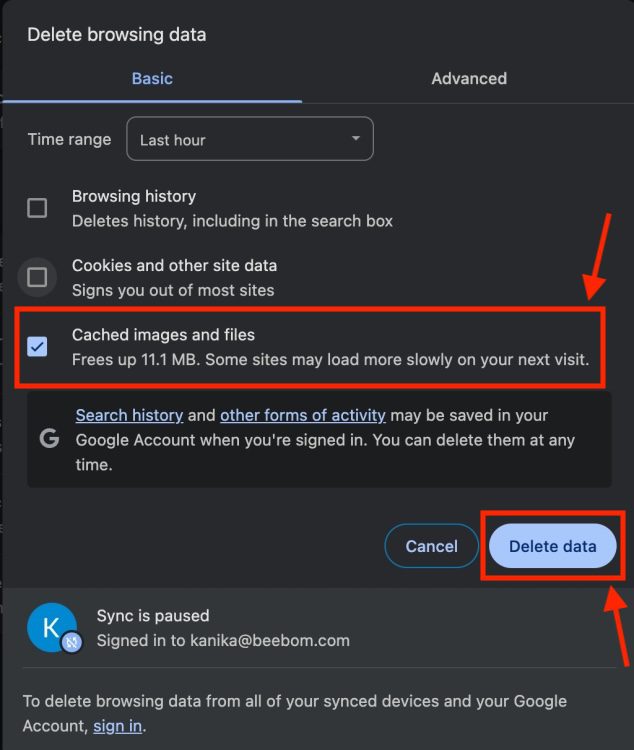
Jak wyczyścić pamięć podręczną systemu na Macu
Usuwanie pamięci podręcznej systemu jest działaniem, które niesie ze sobą pewne ryzyko, ponieważ możesz usunąć pliki niezbędne do prawidłowego działania systemu macOS. Jeśli jednak chcesz to zrobić, upewnij się, że masz wykonaną kopię zapasową systemu, na wypadek gdyby coś poszło nie tak.
- Otwórz Findera na swoim Macu.
- Z górnego menu Findera wybierz „Idź” i kliknij „Idź do folderu…”.
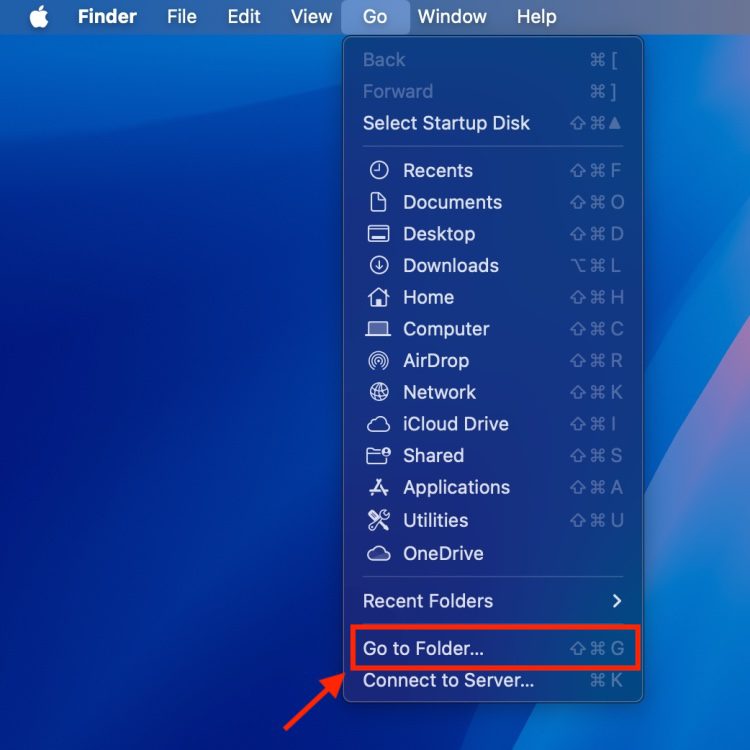
- Wpisz
/Library/Caches/i naciśnij „Enter”.
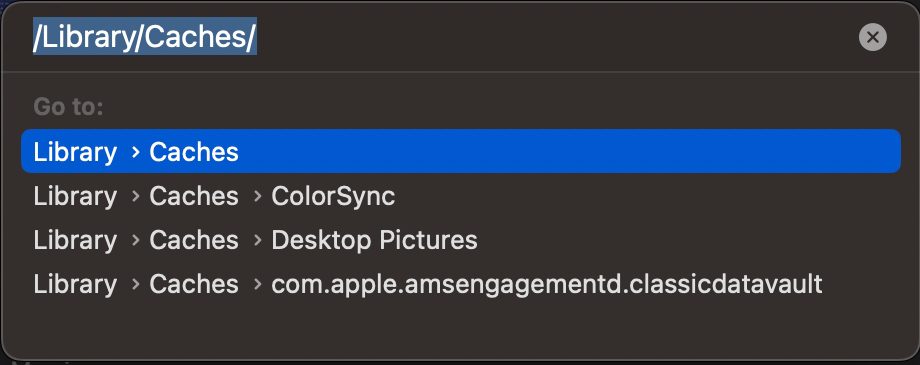
- Aby usunąć pliki pamięci podręcznej systemu, otwórz foldery
com.applei przenieś pliki do kosza. - Następnie opróżnij kosz, klikając prawym przyciskiem myszy ikonę kosza w Docku i wybierając „Opróżnij kosz”.
Uwaga:
Jeśli przy folderach pamięci podręcznej widzisz czerwony minus, oznacza to, że nie masz uprawnień do przeglądania lub usuwania ich zawartości.
Jak usunąć pamięć podręczną aplikacji na Macu
Zanim przejdziesz dalej, pamiętaj, że usuwanie pamięci podręcznej aplikacji, z których aktywnie korzystasz, nie jest zalecane. Niektóre aplikacje przechowują w folderach pamięci podręcznej istotne dane, których usunięcie może prowadzić do utraty ważnych informacji lub nieprawidłowego działania aplikacji. Z tego powodu ogólne czyszczenie pamięci podręcznej aplikacji lub użytkownika nie jest zalecane.
Jednak jeśli konkretna aplikacja działa wolno lub niepoprawnie, usunięcie jej pamięci podręcznej może być pomocne. Pamiętaj jednak, że może to również wpłynąć negatywnie na jej działanie. Możesz bez obaw wyczyścić pamięć podręczną aplikacji, z których nie korzystasz.
Jeśli jesteś gotów podjąć ryzyko potencjalnych negatywnych skutków, wykonaj poniższe kroki:
- Otwórz Findera z Docku.
- Z górnego menu Findera wybierz „Idź” i kliknij „Idź do folderu…”.
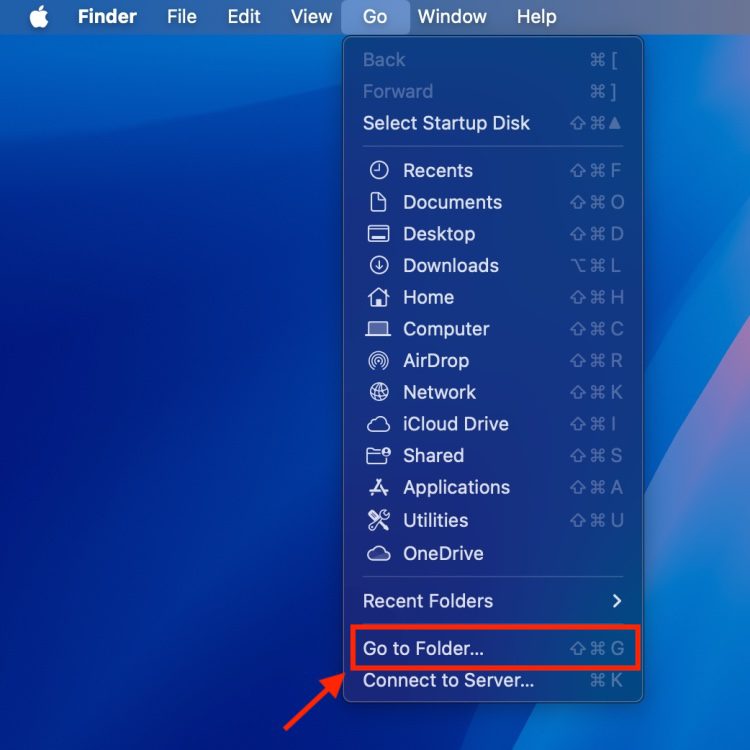
- Wpisz
~/Library/Caches/i naciśnij „Enter”.
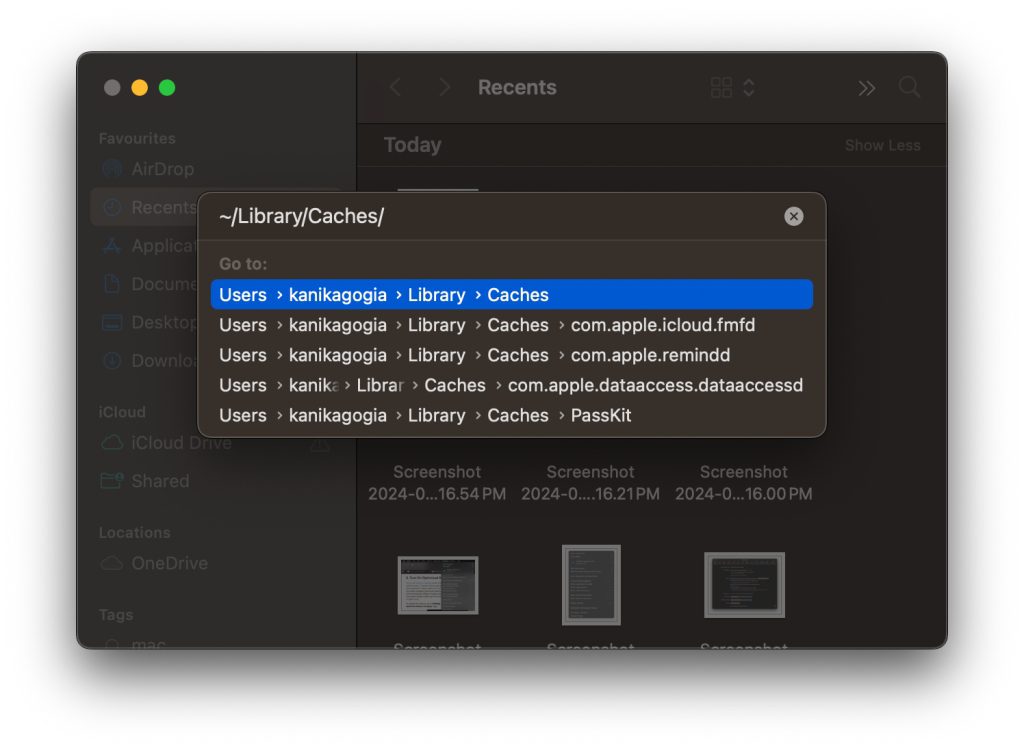
- Następnie możesz przejrzeć foldery i wybrać pliki, które chcesz usunąć.
- Przeciągnij wybrane foldery pamięci podręcznej do kosza w Docku i opróżnij go.
To są sposoby na wyczyszczenie pamięci podręcznej na komputerze Mac. Usuwanie pamięci podręcznej przeglądarki jest bezpieczne, ponieważ przeglądarki w razie potrzeby ponownie utworzą potrzebne pliki. Należy jednak zachować ostrożność podczas usuwania plików pamięci podręcznej systemu i aplikacji.
Czy mogę usunąć wszystkie pliki pamięci podręcznej na moim Macu?
Nie, nie powinieneś usuwać wszystkich plików pamięci podręcznej na komputerze Mac. Niektóre z nich są niezbędne do prawidłowego działania systemu. Możesz bezpiecznie usuwać pamięć podręczną przeglądarki lub pamięć podręczną aplikacji, z których nie korzystasz. Usuwanie pamięci podręcznej systemu powinno być wykonywane jedynie w razie wystąpienia problemów i z dużą ostrożnością, upewniając się, że usuwasz tylko pliki, a nie całe foldery.
newsblog.pl
Maciej – redaktor, pasjonat technologii i samozwańczy pogromca błędów w systemie Windows. Zna Linuxa lepiej niż własną lodówkę, a kawa to jego główne źródło zasilania. Pisze, testuje, naprawia – i czasem nawet wyłącza i włącza ponownie. W wolnych chwilach udaje, że odpoczywa, ale i tak kończy z laptopem na kolanach.